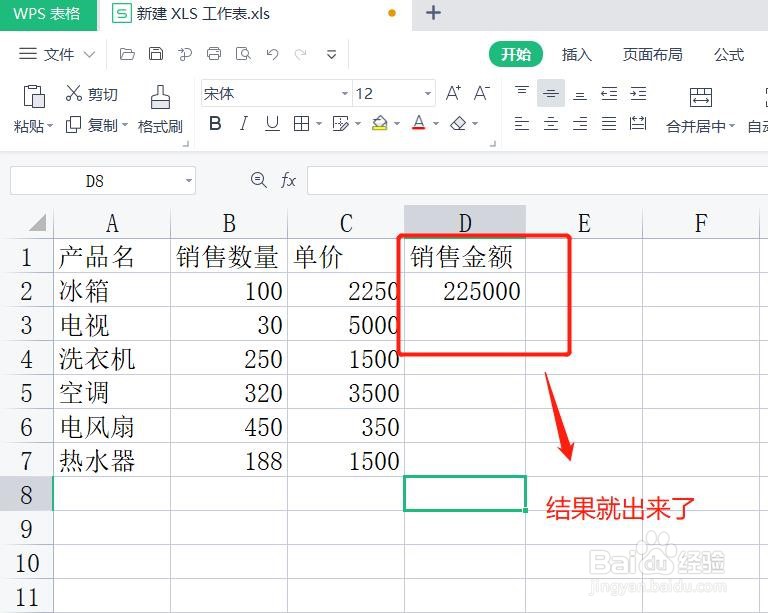excel乘法公式函数
1、首先我们准备一个表格,如下图所示,如何运用Excel乘法公式函数算出下面的数据呢?
2、在下面的表格里我们怎么算出B2和C2相乘的数据呢?如下图所示:在单元格里写上“=鼠标点击B2*鼠标点击C2”敲回车键即可。
3、敲完回车键,也就是键盘上的enter键,就会出现我们要的结果了。如下如所示:
4、然后我们把鼠标放到单元格的右下角,也就是下图圆圈的位置,这时候会出现一个“+”号,我们双击+号,如下图所示:
5、接下来所有的数据就都出来了,如图所示:
6、如果多数据相乘怎么办呢?需要那个单元格的数字相乘,我们就点击哪个数字的单元格,然后中间用“*”隔开就可以了,如下图所示:如下图所示,
7、双击看所有的数据,是不是特别的简单,如果不知道自己做得对不对,可以用计算器来检验呦。
声明:本网站引用、摘录或转载内容仅供网站访问者交流或参考,不代表本站立场,如存在版权或非法内容,请联系站长删除,联系邮箱:site.kefu@qq.com。